文档中表格序号自动编号 Word表格怎样自动插入序号
在Word文档中,我们经常需要对表格进行编号,以便更好地组织和管理文档内容,Word提供了一种方便的方法来自动插入表格序号,让我们不再需要手动编写编号。通过简单的操作,我们可以轻松地为表格添加序号,使文档更加清晰易读。这项功能极大地提高了我们的工作效率,让表格管理变得更加便捷。
具体步骤:
1.建立Word文档,插入表格。
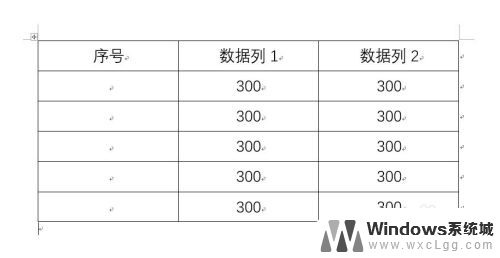
2.选中需要插入自动序号或编号的列或单元格。

3.点击“开始”—“编号”。
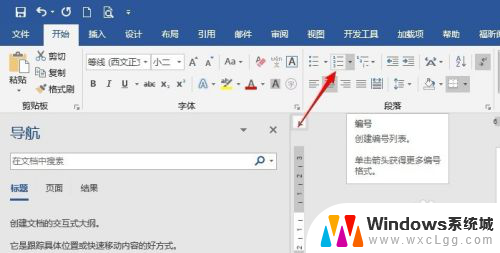
4.选择其中的一种样式的编号。
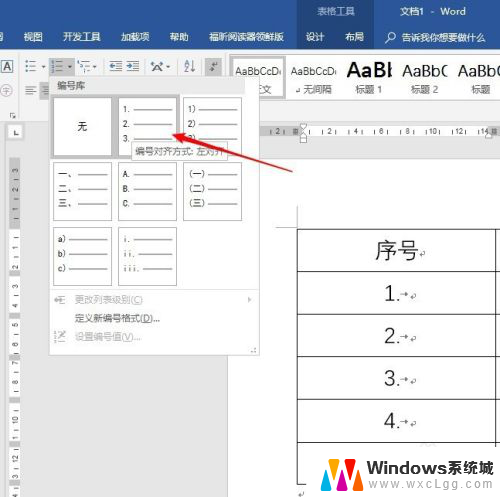
5.这样就自动插入了默认的自动序号。
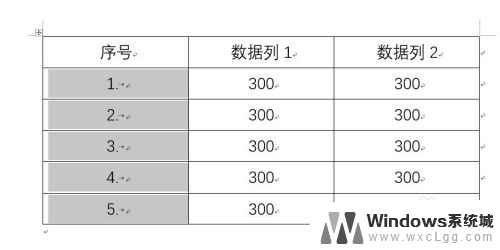
6.如果列表中没有需要的样式,可以点击“自定义编号样式”。自行设计编号格式。
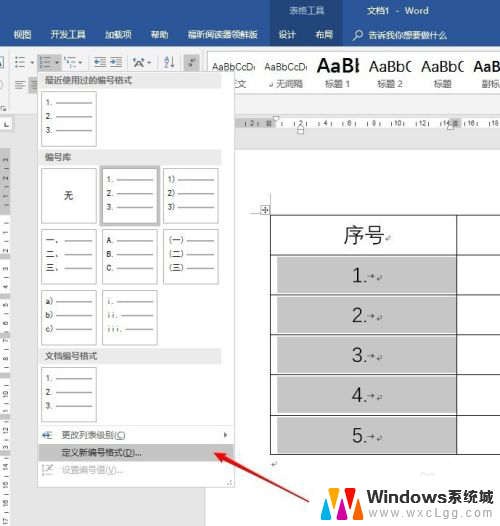
7.在弹出的设置窗口中,选择一种编号样式。设置一种字体,编号格式可以用点,也可以删除点改用顿号等。
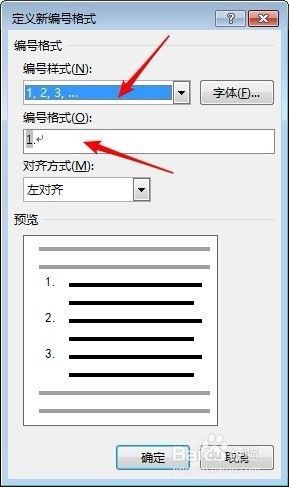
8.但是由于有默认的制表符,造成插入后的序号可能不能在单元格中水平居中对齐。

9.继续选中插入了自动序号的列或单元格,点击“开始”—“段落”的选项启动按钮。
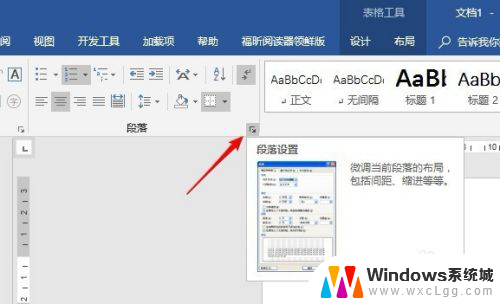
10.在打开的窗口中点击“制表位”。
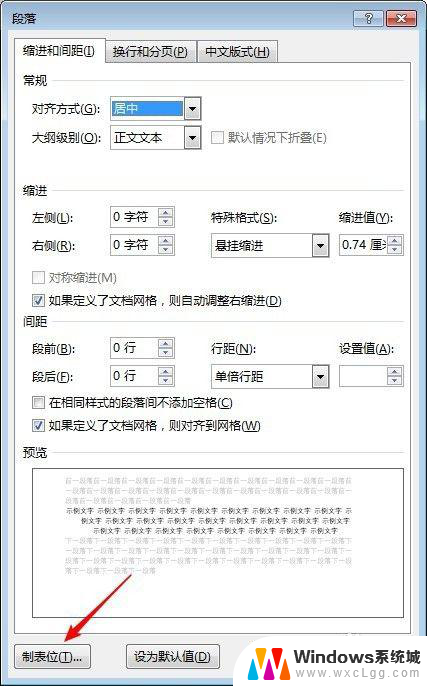
11.在打开的窗口中,更改默认制表位为0字符。
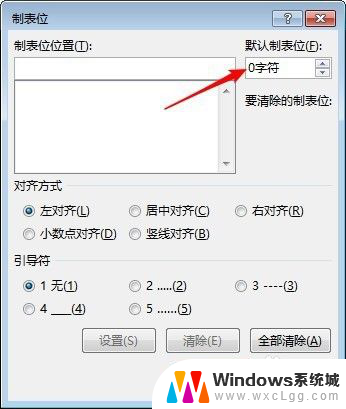
12.点击“确定”后,再在“段落和缩进”中把“特殊格式”改为“无”。再点击“开始”下的居中对齐,所有序号就在各自的单元格中居中对齐了。
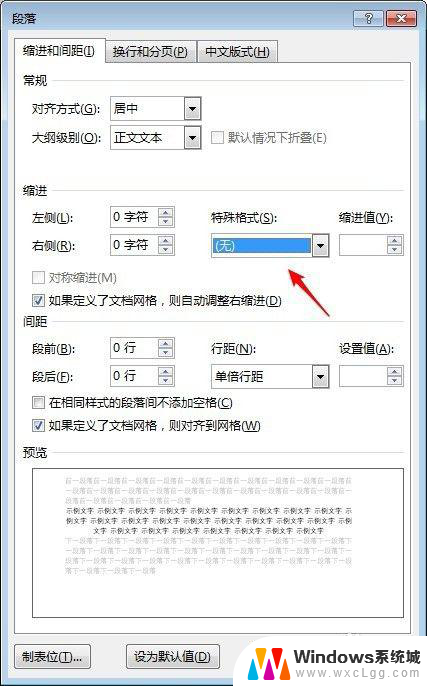
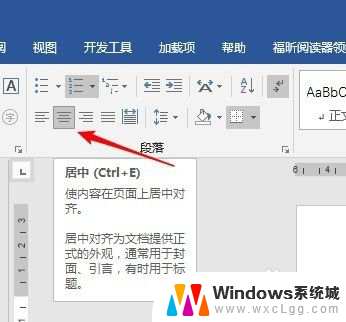
13.当删除了表格中的行时,后续行的序号会自动变化以保持与前一行编号的连续性。
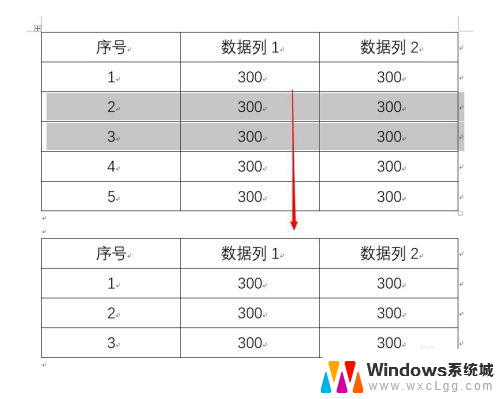
以上就是文档中表格序号自动编号的全部内容,有需要的用户可以根据步骤进行操作,希望能对大家有所帮助。
文档中表格序号自动编号 Word表格怎样自动插入序号相关教程
-
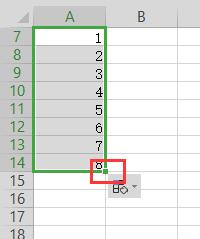 wps快速给单元格编序号 wps表格快速给单元格编序号方法
wps快速给单元格编序号 wps表格快速给单元格编序号方法2024-04-21
-
 怎样设置题注自动编号和更新 Word自动编号图表题注
怎样设置题注自动编号和更新 Word自动编号图表题注2023-12-16
-
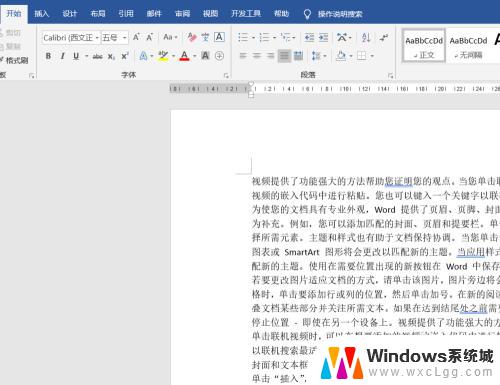 word文档标题编号 Word如何设置标题自动编号
word文档标题编号 Word如何设置标题自动编号2023-11-04
-
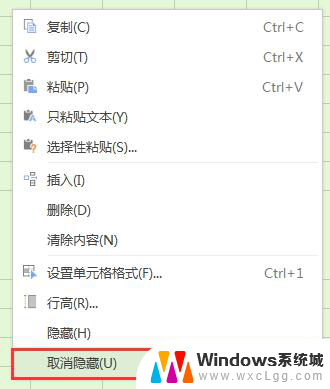 wps表格中的序列号不见了如何恢复 wps表格中的序列号丢失了该如何恢复
wps表格中的序列号不见了如何恢复 wps表格中的序列号丢失了该如何恢复2024-04-14
-
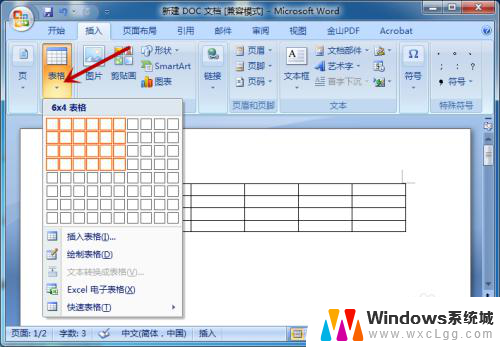 文档表格自动换行怎么设置 Word文档中如何设置表格单元格自动换行
文档表格自动换行怎么设置 Word文档中如何设置表格单元格自动换行2024-07-23
-
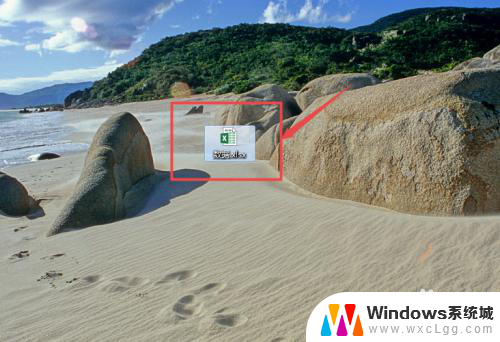 excel加序号快捷方式 Excel表格怎么添加序列号
excel加序号快捷方式 Excel表格怎么添加序列号2024-02-29
电脑教程推荐
- 1 c盘windows下的system32可以删除吗 system32文件夹能删除吗
- 2 win系统触摸板设置 笔记本触摸板教程
- 3 惠普打印机不打印什么原因 hp打印机无法打印显示错误代码
- 4 iphone11截图快捷键 iphone11怎么截屏快捷键
- 5 电脑启动无反应 台式电脑开机主机没反应无法开机怎么办
- 6 退出微信群怎么操作 微信群聊退出方法
- 7 macbook用了windows系统怎么投屏 笔记本投屏方法
- 8 windows锁屏界面关机 电脑锁屏后怎么关机
- 9 网络错误windows无法访问共享电脑 windows无法访问共享电脑解决方法
- 10 电脑桌面跳动怎么回事 笔记本电脑屏幕跳动解决方法